取得網域驗證代碼
在將網域轉移給其他註冊商之前,請先取得授權碼。每個網域都有專用的授權碼 (也稱驗證碼、EPP 代碼,或轉移金鑰),您若有符合轉移資格的網域,即可在 GoDaddy 帳戶內檢視授權碼。
- 前往您的GoDaddy網域投資組合。系統可能會要求您登入。
- 選取欲轉移的網域。

- 點選「轉移」下的「轉移到其他註冊商」。
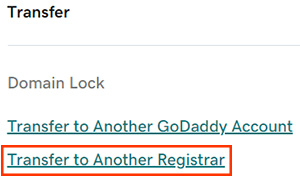
- 如果網域不符資格,便會顯示訊息並說明詳細資訊。您依然可以藉由匯出網域資訊取得授權碼。
- 檢查轉移檢查清單內容。轉移 .uk 網域至其他廠商無須使用授權碼。
重要資訊:完成下個步驟後,系統將會關閉 Domain Privacy。這樣做是為了確保網域聯絡人資訊可以順利轉入新的註冊商。 - 點選「繼續轉移」。
- Domain Protection的網域需要額外的身分驗證。如果您有開啟兩步驟驗證(2SV)的功能至少有24小時,請輸入我們透過簡訊傳送的代碼,或輸入您驗證器應用程式中的代碼。否則,請輸入我們寄到您GoDaddy帳戶電子郵件地址的一次性密碼。
- 點選「按一下這裡即可檢視授權碼」。
- 點選「複製到剪貼簿」複製驗證代碼。我們也會傳送驗證碼到網域名稱的註冊人電子郵件地址。